इस लेख में, हम देखेंगे कि आप क्या कर सकते हैं यदि आपका Xbox One कंसोल आपको साइन आउट करता रहता है बेतरतीब। इस समस्या का अनुभव करने वाले उपयोगकर्ताओं ने बताया कि वे वीडियो गेम खेलते समय किसी भी समय अपने Xbox One कंसोल से स्वचालित रूप से साइन आउट हो जाते हैं। इसके कारण, वे खेल में अपनी वर्तमान प्रगति खो देते हैं।

आपका Xbox आपको साइन आउट करता रहता है, इसके कई कारण हैं। आमतौर पर यह समस्या कमजोर इंटरनेट कनेक्शन के कारण होती है। इसके अलावा, यह समस्या तब भी होती है जब आपका Xbox खाता कोई अन्य उपयोग कर रहा है या आपका Xbox खाता चोरी हो गया है। इसके अलावा, दूषित कैश भी कुछ मामलों में समस्याएँ पैदा कर सकता है।
Xbox One कंसोल मुझे साइन आउट करता रहता है
अगर Xbox One कंसोल आपको साइन आउट करता रहता है , नीचे दिए गए समाधानों का उपयोग करें:
- अपना इंटरनेट संपर्क जांचे
- अपने Xbox One कंसोल को पावर साइकिल करें
- हो सकता है कि कोई और आपके खाते का उपयोग कर रहा हो
- अपनी Xbox प्रोफ़ाइल निकालें और जोड़ें
- सुनिश्चित करें कि फ़ायरवॉल Xbox द्वारा उपयोग किए जाने वाले पोर्ट को ब्लॉक नहीं कर रहा है
- Xbox One को फ़ैक्टरी डिफ़ॉल्ट सेटिंग्स पर रीसेट करें
- एक्सबॉक्स समर्थन से संपर्क करें
आइए इन सभी सुधारों को विस्तार से देखें।
--process-प्रति-साइट
1] अपना इंटरनेट कनेक्शन जांचें
इस तरह की समस्याएं तब होती हैं जब Xbox बेतरतीब ढंग से इंटरनेट से डिस्कनेक्ट और कनेक्ट होता है। ऐसा तब होता है जब वाईफाई सिग्नल की शक्ति कमजोर होती है। अपना इंटरनेट संपर्क जांचे। हमारा सुझाव है कि आप अपने Xbox कंसोल को अपने WiFi राउटर से कनेक्ट करने के लिए ईथरनेट केबल का उपयोग करें। वायरलेस इंटरनेट कनेक्शन की तुलना में वायर्ड इंटरनेट कनेक्शन हमेशा अधिक स्थिर होता है।
यदि ईथरनेट केबल उपलब्ध नहीं है, तो अपने वाईफाई राउटर को Xbox कंसोल के पास रखें। यदि यह पहले से ही आपके कंसोल के पास रखा गया है, जांचें कि क्या वाईफाई कनेक्शन में बाधा डालने वाली कोई वस्तु है . ऐसी वस्तुओं को हटा दें।
इंटरनेट कनेक्शन में हाई पिंग भी इस प्रकार की समस्याएं पैदा कर सकता है। आप विभिन्न ऑनलाइन टूल का उपयोग करके अपने इंटरनेट कनेक्शन में पिंग या विलंबता की जांच कर सकते हैं। यदि आप एक उच्च पिंग पाते हैं, पहले इस मुद्दे को ठीक करो . उच्च पिंग को ठीक करने के लिए आप अपने ISP से भी संपर्क कर सकते हैं।
2] अपने Xbox One कंसोल को पावर साइकिल करें
पावर साइकलिंग Xbox कंसोल खराब कैश को साफ़ करता है जो बदले में कई मुद्दों को ठीक करता है। हमारा सुझाव है कि आप अपने कंसोल को पावर साइकिल करें और देखें कि क्या यह मदद करता है। निम्नलिखित निर्देश इस पर आपका मार्गदर्शन करेंगे:
- अपने कंसोल को बंद करने के लिए Xbox बटन को दबाकर रखें।
- पावर केबल को वॉल सॉकेट से हटा दें।
- कुछ मिनट प्रतीक्षा करें।
- पावर केबल को दीवार के सॉकेट में प्लग करें और स्विच चालू करें।
- अपने Xbox कंसोल को चालू करें।
अब, जांचें कि क्या समस्या होती है।
3] हो सकता है कि कोई और आपके खाते का उपयोग कर रहा हो
यदि समस्या अभी भी बनी रहती है, तो संभव है कि कोई अन्य व्यक्ति आपकी Xbox प्रोफ़ाइल का उपयोग कर रहा हो। याद करें कि क्या आपने अपने Xbox प्रोफ़ाइल को अपने मित्र या किसी अन्य को एक्सेस दिया है। यह भी संभव है कि आपकी Xbox प्रोफ़ाइल चोरी हो गई हो। अपने अकाउंट का पासवर्ड तुरंत बदलें .
विंडोज़ 10 कार्यालय अधिसूचना बंद करो
एक ही समय में दो अलग-अलग कंसोल पर एक ही Xbox Live प्रोफ़ाइल का उपयोग नहीं किया जा सकता है। मान लें कि Xbox प्रोफ़ाइल का उपयोग दो अलग-अलग कंसोल, A और B में साइन इन करने के लिए किया जाता है। जब कोई व्यक्ति कंसोल A पर साइन इन करता है, तो कंसोल B पर मौजूद व्यक्ति स्वचालित रूप से साइन आउट हो जाएगा। जब कंसोल B पर मौजूद व्यक्ति फिर से साइन इन करता है, तो कंसोल A पर मौजूद व्यक्ति स्वचालित रूप से साइन आउट हो जाएगा।
4] अपनी Xbox प्रोफ़ाइल निकालें और जोड़ें
आप अपनी Xbox प्रोफ़ाइल को निकालने और उसे फिर से जोड़ने का भी प्रयास कर सकते हैं। निम्नलिखित कदम आपकी मदद करेंगे।
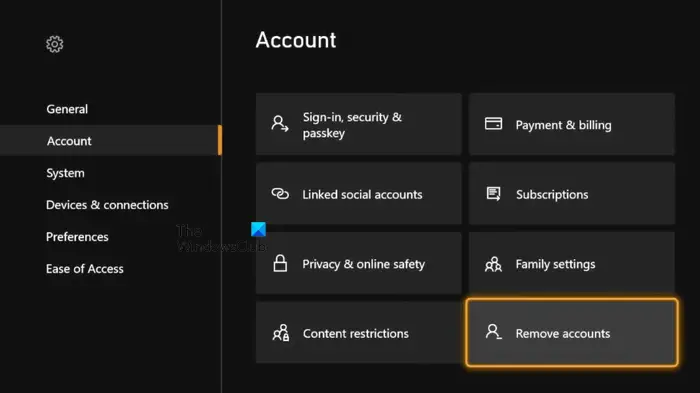
- गाइड खोलने के लिए Xbox बटन दबाएं।
- के लिए जाओ ' प्रोफ़ाइल और सिस्टम> सेटिंग्स> खाता ।”
- चुनना खाते हटाएं .
- वह खाता चुनें जिसे आप हटाना चाहते हैं और चुनें निकालना पुष्टिकरण स्क्रीन पर।
- अपने Xbox खाते को हटाने के बाद, अपने कंसोल को पुनरारंभ करें और अपना प्रोफ़ाइल दोबारा जोड़ें।
अब, जांचें कि क्या समस्या बनी रहती है।
5] सुनिश्चित करें कि फ़ायरवॉल Xbox द्वारा उपयोग किए जाने वाले बंदरगाहों को अवरुद्ध नहीं कर रहा है
यदि कोई पोर्ट जो Xbox उपयोग करता है वह आपके एंटीवायरस या फ़ायरवॉल द्वारा अवरोधित है, तो आप Xbox कंसोल के साथ समस्याओं का अनुभव करेंगे। Xbox निम्न पोर्ट का उपयोग करता है:
विंडोज़ 10 घर स्थानीय खाता बनाते हैं
- पोर्ट 88 (यूडीपी)
- पोर्ट 3074 (यूडीपी और टीसीपी)
- पोर्ट 53 (यूडीपी और टीसीपी)
- पोर्ट 80 (टीसीपी)
- पोर्ट 500 (यूडीपी)
- पोर्ट 3544 (यूडीपी)
- पोर्ट 4500 (यूडीपी)
जाँच करना कौन से बंदरगाह खुले या अवरुद्ध हैं आपके विंडोज 11/10 कंप्यूटर पर। यदि आपको उपरोक्त में से कोई भी बंदरगाह अवरुद्ध लगता है, उन्हें विंडोज फ़ायरवॉल के माध्यम से अनब्लॉक करें . यदि आप किसी तृतीय-पक्ष फ़ायरवॉल का उपयोग कर रहे हैं, तो अवरुद्ध बंदरगाहों को अनवरोधित करने के बारे में जानने के लिए इसके समर्थन से संपर्क करें।
6] Xbox One को फ़ैक्टरी डिफ़ॉल्ट सेटिंग्स पर रीसेट करें
Xbox One कंसोल को फ़ैक्टरी डिफ़ॉल्ट सेटिंग्स पर रीसेट करने से कई समस्याओं को ठीक करने में मदद मिलती है। हम आपको सुझाव भी देते हैं अपने Xbox One कंसोल को फ़ैक्टरी डिफ़ॉल्ट सेटिंग्स पर रीसेट करें और देखें कि क्या यह मदद करता है। सबसे पहले, 'का चयन करें मेरे गेम और ऐप्स को रीसेट करें और रखें ' विकल्प। यदि यह मदद नहीं करता है, तो चुनें रीसेट करें और सब कुछ हटा दें विकल्प। बाद वाला विकल्प आपके सभी डेटा को मिटा देगा। इसलिए, यह क्रिया करने से पहले, सुनिश्चित करें कि आपका सारा डेटा क्लाउड पर बैकअप है।
7] एक्सबॉक्स समर्थन से संपर्क करें
यदि उपरोक्त में से किसी भी समाधान ने आपकी समस्या का समाधान नहीं किया है, तो यह Xbox समर्थन से संपर्क करने का समय है।
मैं अपने Xbox One को पासवर्ड मांगने से कैसे रोकूं?
यदि आपका Xbox One कंसोल आपसे पासवर्ड मांगता रहता है, तो आप इन सुधारों को आज़मा सकते हैं। अपने कंसोल को पुनरारंभ करें, अपना Xbox खाता निकालें और जोड़ें, और अपने Xbox कंसोल को फ़ैक्टरी डिफ़ॉल्ट सेटिंग्स पर पुनर्स्थापित करें।
आगे पढ़िए : Xbox गेम बार रिकॉर्ड बटन को ठीक करें .




![एपिक गेम्स एरर कोड 200_001 [फिक्स्ड]](https://prankmike.com/img/games/93/epic-games-error-code-200-001-fixed-1.jpg)










